Самые популярные программы для инженера-конструктора
Содержание:
CAD Touch Free
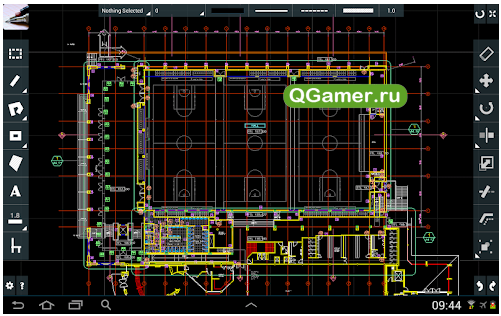
Новичок жанра с интуитивным интерфейсом, продуманной рабочей панелью (кнопки располагаются там, где и должны, но, если по каким-то причинам оформление не подходит, детали легко поменять, недолго покопавшись в настройках) и двумя режимами взаимодействия с чертежами и заранее подготовленными моделями.
Да, разработчики действительно предлагают просматривать и изменять стандартные 2D заготовки (поддерживаются разные форматы, и DWG от AutoCAD – тоже на месте), и изучать 3D объекты и целые сцены.
И, хотя с поставленной задачей иногда не справляются и компьютеры, в CAD Touch Free оптимизация доведена до совершенства: ни ошибок, ни лагов, ни долгих загрузок. Единственное, с чем могут возникнуть проблемы – с использованием облачных хранилищ, с которых идет загрузка исходников. А вот остальное работает, как швейцарские часы.
Программа «Компас» для черчения
1. 1989 год был ознаменован выходом первой версии программы «Компас» от крупнейшего отечественного разработчика инженерного программного обеспечения АСКОН, то есть эта программа для черчения – русская, к тому же полноценно работающая, что не может не радовать.
2. Программа для черчения на компьютере имеет сравнительно легкий и понятный интерфейс, со всеми особенностями можно легко разобраться самостоятельно при помощи справочных материалов.
3. Программы «Компас» ориентированы на конструирование в машиностроении и на проектирование в строительстве. Существует несколько приложений («КОМПАС-График», «КОМПАС-3D», «КОМПАС-Строитель»).
4. «КОМПАС-3D» позволяет производить манипуляции с изображениями деталей как в двух, так и трех осях координат.
5. Цена на тот же «КОМПАС-3D» последней версии – 110 тысяч, лицензионный «КОМПАС-График» обойдется в 60 тысяч, а «КОМПАС-Строитель» – в 25 тысяч рублей.
Как справиться с программой Автокад
Эта программа выбрана для более детального рассмотрения, так как ее «потянет» большинство компьютеров, кроме того она подойдет большинству чертежников.
Автокад работает на большинстве компьютеров
Кстати, последние версии «Автокада» поддерживают трехмерное моделирование.
Начальный этап работы – запуск программы и создание нового чертежа.
Далее создаем нужное изображение, используя инструменты.
Черчение линий и фигур. Нажать на функцию «Отрезок», кликнуть на рабочей области открытого окна и провести мышкой линию.
Если нужна линия определенной длины, можно ввести нужные данные в предназначенную для этого строку.
Для идеально прямых линий создатели программы предусмотрели функции «Полярное» и «Орто». Геометрические фигуры создаются посредством функций «Круг», «Прямоугольник» и «Многоугольник», есть возможность ввода параметров фигуры (значения сторон, радиуса, количества вершин).
Использование штриховок и градиентов. Эти элементы применяют, когда нужно обозначить определенные участки воспроизводимого объекта. Нанести штриховку и градиент можно посредством одноименных функций.
Цепочка действий по созданию данных элементов: определить тип заливки или штрихов – указать масштаб – обозначить нужную область. Все значения можно исправлять уже после нанесения штриховки или градиента.
Если в проекте предусмотрены однотипные объекты, шрифты, можно использовать единожды созданные шаблоны на протяжении всей работы над чертежом (функция «Слои»). Слои легко редактируются.
КОМПАС-3D
Многосторонний инструмент, разработанный компанией АСКОН. Программа Компас необходима для черчения, создания таблиц, принципиальных схем и сложных конструкций. Также в распоряжении пользователя окажется возможность оформления проектной документации на профессиональном уровне. Весь интерфейс представлен на русском языке, а используемые нормы соответствуют государственным стандартам.
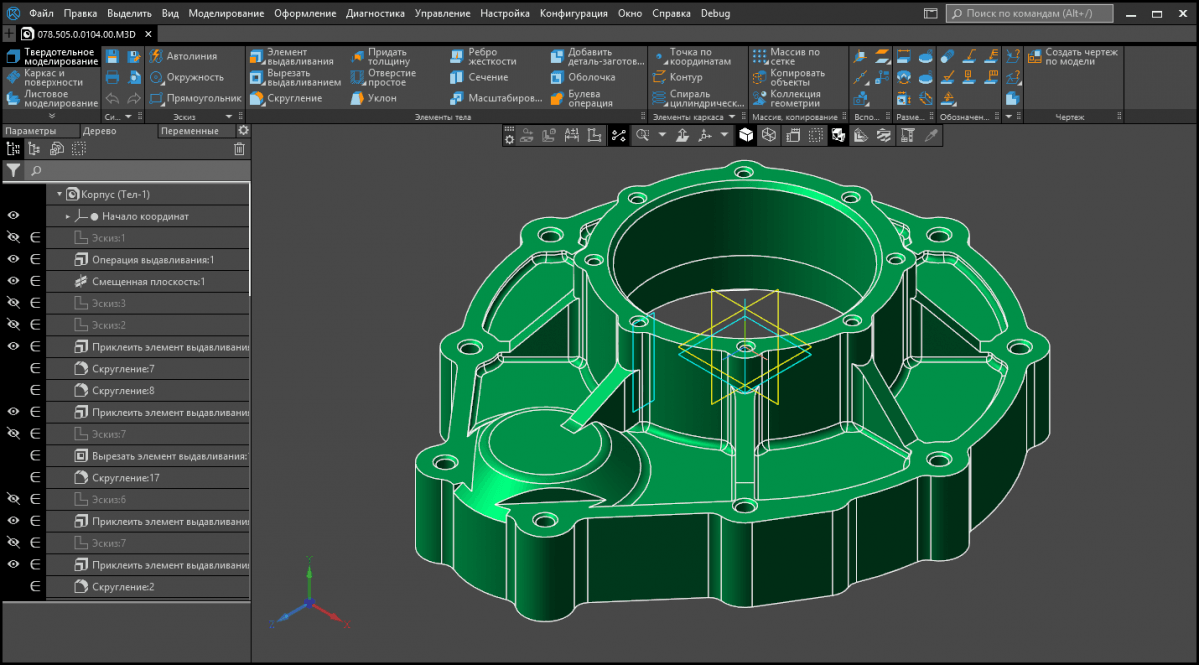
Будет полезным
Благодаря КОМПАС-3D станет возможным проектирование отдельно взятых деталей или полноценных механизмов. Для упрощения освоения реализована система подсказок – информация отображается во всплывающих окнах
Программа поддерживается всеми современными версиями операционной системы Windows, однако необходимо обращать внимание на требования к производительности компьютера (будет важна при трехмерном моделировании)
Особенности КОМПАС-3D:
- в программу интегрировано мощное ядро для проведения сложных вычислений;
- наличие функции изменения масштаба и поворота;
- интуитивно понятный интерфейс;
- быстрая обработка материалов, которые были отправлены на печать;
- добавление на чертеж надписей с размерами;
- возможность подключения недостающих модулей или библиотек;
- экспорт или импорт файлов;
- работа со всеми популярными форматами.
Программа для черчения КОМПАС-3D
Общая инструкция для использования чертежного ПО
Можно составить общий алгоритм действий:
- Скачать нужную программу на свой ПК, желательно делать это из проверенного или официального сайта, чтобы не обзавестись вирусом.
- Открыть программу и кликнуть на области «Создать».
- Выбрать нужный формат чертежа.
- Теперь можно приступать к основной работе (построению геометрических объектов) посредством разных панелей инструментов. Каждый редактор оснащен несколькими панелями инструментов. Самая легкая, но обязательная – панель простейших команд (окружность, линия, точка). Панель продвинутых операторов поможет масштабировать, обрезать изображение или создать его зеркальное отображение.
- Проставить числовые значения (размеры).
- Распечатать чертеж в нужном масштабе.
Конечно же, каждая программа имеет и свои тонкости, зависящие от набора функций и интерфейса.
Программы на Андроид для черчения: ТОП лучших
Для черчения на Андроид вы можете использовать специальные программы заметно упрощающие процесс. Приложения доступны бесплатно в Google Play.
Программы для черчения, архитекторов и дизайнеров на Андроид в цифровом магазине Google Play появляются с завидной регулярностью: некоторые помогают рисовать в векторе, другие – планировать расположение объектов в кадре, третьи – рассчитывать площадь геометрических фигур, взаимодействуя с целой коллекцией формул и расчетов.
Казалось бы, среди столь обширной коллекции приложений обязаны затесаться и программы для черчения, но, как подсказывает практика, дела в жанре обстоят иначе. Кроме давно известного AutoCAD и взглянуть не на что! А потому – придется искать самородки, не обращая внимания на ограненный алмаз:
CAD Touch Free
Новичок жанра на Андроид с интуитивным интерфейсом, продуманной рабочей панелью (кнопки располагаются там, где и должны, но, если по каким-то причинам оформление не подходит, детали легко поменять, недолго покопавшись в настройках) и двумя режимами взаимодействия с чертежами и заранее подготовленными моделями.
Да, разработчики действительно предлагают просматривать и изменять стандартные 2D заготовки (поддерживаются разные форматы, и DWG от AutoCAD – тоже на месте), и изучать 3D объекты и целые сцены.
И, хотя с поставленной задачей иногда не справляются и компьютеры, в CAD Touch Free оптимизация доведена до совершенства: ни ошибок, ни лагов, ни долгих загрузок. Единственное, с чем могут возникнуть проблемы – с использованием облачных хранилищ, с которых идет загрузка исходников. А вот остальное работает, как швейцарские часы.
DWG FastView-CAD Viewer & Editor
Полнофункциональная графическая лаборатория для черчения, открывающая чертежи и документы, воссозданные в AutoCAD и иных сервисах, доступных на компьютерных операционных системах.
Из плюсов DWG FastView – бесплатное распространение (без рекламы разработчики не обошлись, но платить за подписку ежемесячно тут точно не придется), поддержка экспорта в форматах, вроде PDF, BMP или JPG (при желании на оцифрованных изображениях можно оставлять пометки для дополнительной ясности), возможность передачи получающихся работ в облачные хранилища.
С точки зрения оформления – программа слегка перегружена. Нижняя рабочая панель, частенько находящаяся над рекламным баннером, съедает слишком много свободного пространства, заставляя часами изменять детализацию или же менять способ отображения кадра.
Еще одна проблема – странные фантомные нажатия, появившиеся после некоторых обновлений приложения. Там, где размещаются уже готовые геометрические фигуры по неизвестным причинам появляются еще и «запасные», сильно мешая процессу. О проблеме разработчики знают, но исправлять ситуацию, словно и не спешат.
GnaCAD
Графический компаньон на Андроид, способный с легкостью открывать 2D и 3D чертежи любых объемов (да еще и не важно откуда – из внутренней или внешней памяти, FTP или облачных хранилищ), а затем – открывать доступ к точечному и гибкому редактированию. Из плюсов GnaCAD – возможность работать с чертежами в полуавтоматическом режиме, когда линии прокладываются по точкам и координатам, а не вручную. Еще тут легко добавлять дополнительную текстовую информацию для коллег, которым еще предстоит столкнуться с рабочими файлами, и добавлять линии «черновика», которые стираются в одно нажатие, но помогают заранее понять, еще до изменения файла, к каким последствиям приведут корректировки
Еще тут легко добавлять дополнительную текстовую информацию для коллег, которым еще предстоит столкнуться с рабочими файлами, и добавлять линии «черновика», которые стираются в одно нажатие, но помогают заранее понять, еще до изменения файла, к каким последствиям приведут корректировки
Из плюсов GnaCAD – возможность работать с чертежами в полуавтоматическом режиме, когда линии прокладываются по точкам и координатам, а не вручную. Еще тут легко добавлять дополнительную текстовую информацию для коллег, которым еще предстоит столкнуться с рабочими файлами, и добавлять линии «черновика», которые стираются в одно нажатие, но помогают заранее понять, еще до изменения файла, к каким последствиям приведут корректировки.
И напоследок – программа GnaCAD не страдает от рекламы и не заставляет каждые пять минут прерываться на просмотр промо-роликов и уведомлений, занимающих половину рекламы. Работать тут можно бесплатно и без перерывов.
Бесплатные ПО
Существует не так много русскоязычных, удобных в использовании и к тому же бесплатных ПО для составления однолинейных электросхем на компьютере. Итак, мы создали небольшой рейтинг, чтобы Вам стало известно, какие программы лучше для рисования схем электроснабжения домов и квартир:
Microsoft Visio
Как ни странно, но наиболее популярной и что не менее важно – бесплатной программой для черчения однолинейных электрических схем на компьютере является векторный графический редактор Visio. С его помощью даже начинающий электрик сможет быстро нарисовать принципиальную электросхему дома либо квартиры
Что касается функциональных возможностей, они не настолько расширенные, нежели у ПО, которые мы предоставим ниже. Подведя итог можно сказать, что Microsoft Visio это легкая в использовании и при этом на русском языке бесплатная программа для моделирования электрических цепей, которая подойдет домашним электрикам.
Компас-Электрик. Более профессиональный программный пакет для проектирования схем электроснабжения помещений. В Компасе существует собственная база данных, в которой хранятся наименования и номиналы всех наиболее популярных типов автоматики, релейной защиты, низковольтных установок и других элементов цепи. Помимо этого в базе данных заложены графические обозначения всех этих элементов, что позволит сделать понятную схему электроснабжения либо даже отдельного распределительного щита. ПО полностью на русском языке и к тому же можно скачать его бесплатно.
Eagle (Easily Applicable Graphical Layout Editor). Этот программный пакет позволит не только рисовать однолинейные схемы электроснабжения, но и самостоятельно разработать чертеж печатной платы. Что касается последнего, то черчение можно осуществлять как вручную, так и без собственного участия (в автоматическом режиме). На сегодняшний день существует как платная, так и бесплатная версия программы Eagle. Для домашнего использования достаточно будет скачать версию с обозначением «Freeware» (присутствуют некоторые ограничения по отношению к максимальному размеру полезной площади печатной платы). Недостаток данного программного пакета в том, что он официально не русифицирован, хотя если немного постараться, в интернете можно найти русификатор, что позволит без препятствий чертить электрические схемы квартир и домов.
Dip Trace. Еще одна популярная программа для черчения электросхем и создания трасс для печатных плат. Программа простая и удобная в использовании, к тому же полностью на русском языке. Интерфейс позволяет спроектировать печатную плату в объемном виде, используя базу данных с уже готовыми элементами электрической цепи. Оценить полный функционал ПО Вы сможете только за деньги, но существует и урезанная бесплатная версия, которой будет вполне достаточно начинающему электрику.
«1-2-3 схема». Полностью бесплатная программа для черчения электрических схем на компьютере. С официального сайта Вы можете скачать ее на русском языке и полной версией. Помимо моделирования проектов электроснабжения квартир, домов и других видов помещений, в данном программном пакете можно запросто составить схему сборки распределительного щита, в которой сразу же будут предоставлены наиболее подходящие номиналы автоматов, релейной защиты и т.д. Приятным дополнением в данном ПО является база данных с наклейками, которые можно распечатать и расклеить в собственном распределительном щитке для графического обозначения всех элементов цепи по госту.
AutoCAD Electrician. Одной из бесплатных версий популярного редактора Автокад является AutoCAD Electrician. Вкратце об этом ПО можно сказать следующее: функционал подойдет как для начинающих, так и для профессиональных электриков, работающих в области энергетики. В интерфейсе все просто, разобраться можно быстро. Все функции на русском языке, поэтому можно без проблем использовать Автокад для черчения электрических схем разводки электропроводки по дому либо квартире.
Эльф. Интересное название простенькой программы для моделирования схем электроснабжения в строительном черчении. Сам программный пакет не менее интересный и многофункциональный. С помощью программки «Эльф проектирование» можно выполнить построение чертежей электроснабжения любой сложности. Помимо этого ПО помогает выбрать автоматические выключатели подходящего номинала, рассчитать сечение кабеля по мощности и току и т.д. «Эльф проектирование» полностью бесплатный программный пакет на русском языке.
WordPress Photo Gallery Plugin
VariCAD
1. Разработана в 1988 году компанией VariCAD s.r.o., Чешская республика.
2. Легко и быстро можно обучиться работе с данной программой. Но только если вы знаете английский, португальский, китайский, немецкий или хотя бы японский. Версий с русскоязычным интерфейсом пока что нет, выбирать надо будет исходя из того, нужна ли однозначно программа для черчения на русском (если критичны познания даже английского языка).
3. Специализированная на построение чертежей, связанных с машиностроением, и имеет все необходимые именно для этой области инструменты.
4. Доступно два режима моделирования (2D и 3D), загвоздка в том, что нельзя автоматически создать из 2D чертежа трехмерную модель.
5. Стоимость программы для черчения на официальном сайте назначена в размере 680 долларов США.
AutoCAD
Эта довольно старая, по сравнению с другими рассмотренными, программа. Она пользуется максимальной популярностью среди аналогов. Именно ее рекомендуют преподаватели студентам технических специальностей.
Считается, что она обладает наиболее простым и понятным интерфейсом, и притом, достаточным функционалом. Распространяется платно, но можно скачать пробную версию ограниченного функционала. А также в интернете встречаются «взломанные» программы и «переупаковки», но они не всегда работают стабильно.
В 2006 году вышла версия, которая так и называлась Автокад 2006. Она являлась наиболее удачной за весь период и именно на основе нее были разработаны все последующие версии. В принципе, работать на ней можно и сейчас, так как весь необходимый функционал присутствует, и она успешно запускается на новых операционных системах.
Позитив:
- Относительно простой (для программ такого типа) интерфейс, не требующий слишком длительного привыкания;
- Возможность настройки окон меню (присутствует несколько панелей, на которые можно выносить специальные кнопки для быстрого доступа к функции или группе функций);
- Широкие возможности настроек и персонализации;
- Относительная стабильность работы, программа «вылетает» достаточно редко;
- Формат создаваемых файлов универсален и запускается во многих графических программах;
- Низкая (для приложений такого типа) ресурсоемкость, что позволяет запускать и относительно спокойно работать с Автокадом даже на старых компьютерах;
- Высокая скорость отклика, что обеспечивает быструю скорость работы;
- Возможность настройки листов для печати (компоновка чертежей, настройка полей, отступов, рамок, масштабов и форматов уже на листе, готовом к печати); Широкие настройки масштабирования чертежа;
- Стабильная работа старых версий, они менее ресурсоемкие, чем новые, потому могут запускаться на слабых компьютерах, даже с современной операционной системой;
- Высока универсальность Автокада делает его подходящим для работы как архитекторов, так и проектировщиков и инженеров.
Негатив:
Несмотря на такие недостатки, Автокад по-прежнему самая популярная программа для черчения на компьютере. Именно благодаря своей стабильности в работе и простате.
Бесплатные программы электрикам
В интернете можно найти много интересных приложений для электриков на бесплатной основе.
Программа «электрик»
Интеллектуальная система – помощник при решении простых и сложных задач в области электроники.
Она позволяет определить:
- мощность электрического прибора;
- потребляемый, номинальный ток;
- ток короткого замыкания;
- потери напряжения в электросети;
- сечение кабеля;
- количество проводников.
«Электрик» – помощник для решения сложных задач.
Программа востребована среди электриков, электромонтеров, электронщиков.
«1-2-3 схема»
Удобное приложение для работы с электричеством в быту. С помощью специализированного инструмента можно выполнить такие задачи:
- подобрать корпус электрощита по серии, типоразмеру, материалу;
- укомплектовать его коммутационными, защитными модульными устройствами;
- задать иерархию присоединения аппаратов;
- автоматически создать 1-линейную схему.
Предоставляется на бесплатной основе.
KiCad
Ресурс создан на языке С++. В состав пакета входят основные и дополнительные утилиты:
- блок проектов, настраивающий параметры новых заданий;
- eeschema – редактор электросхем, символьных обозначений;
- pcbnew – редактор печатных плат;
- gerbview – просматривает файлы в формате Gerber;
- cvpcb – определяет посадочные места;
- wyoeditor – просматривает отчеты.
KiCad включает редактор схем и символьных обозначений.
XCircuit
Главные особенности софта:
- создание схематического изображения каждого элемента по отдельности;
- моделирование цепи из шаблонов либо по вводимым параметрам;
- взаимодействие с внешним симулятором ngspice;
- поддержка мультиоконного режима, расстановок отметок для плат.
ПО больше относится к художественному ресурсу для рисования, чем к специализированной программе для электриков, причем для работы с продуктом пользователю потребуется время на освоение приложения, получение практических навыков.
Dia Diagram Editor
Сервис разработан для рисования несложных диаграмм, набросков, формирования блок-схем, образов радиоэлектронных элементов. Данные разрешается экспортировать в Postscript, загружать, сохранять в формате XML.
Программа Dia Diagram Editor разработана для рисования схем.
TinyCad
Программа позиционируется как софт для черчения, редактирования 2-мерных электросхем разных уровней сложности. Приложение позволяет нарисовать любую геометрическую фигуру, добавлять к ней текстовое описание. Редактор содержит более 40 баз шаблонов, среди которых детали, контроллеры, полупроводники, диоды. Есть справочник.
Fritzing
ПО с открытым кодом создано специально для моделирования цепей, изготовления макета оборудования.
Программа настроена на 3 режима:
- Макетная плата.
- Электрическая схема.
- Печатная плата.
Fritzing – программа для моделирования цепей.
В библиотеке представлено большое количество элементов для различных шилдов, модулей, датчиков. Разрешается загружать собственные компоненты или видоизменять существующие.
QElectroTech
Несложная программа для составления радиоэлектронных, пневматических, гидравлических схем на компьютере. Она помогает специалисту и новичку создавать чертежи, проектировать новые представления на основе шаблонов, ставить готовые или свои штампы. Начерченные рисунки распечатывают на принтере.
Cadstar Express
Разработчик ПО – крупная японская фирма Zuken. Программный продукт – САПР со всеми необходимыми пользователю возможностями.
- моделировать печатные платы, электрические цепи, электроустановки, приборы;
- с помощью условного графического редактора корректировать символы;
- составлять спецификацию;
- вносить правки в документы;
- делать трассировку плат в ручном, полуавтоматическом/автоматическом режиме;
- представлять результаты в виде файлов в типовых форматах ODB++, DXF, GenCAD и CADI.
Cadstar Express позволяет моделировать платы и электрические цепи.
База данных представлена более 20 тыс. элементами, 400 символами.
Лучшие онлайн сервисы для черчения
Перейдём к непосредственному описанию сетевых сервисов онлайн. Замечу, что указанные сервисы для создания чертежей обладают довольно сжатым по сравнению с профессиональными программами функционалом, чего, впрочем, может быть достаточно для решения множества базовых задач.
Онлайн-редактор GLIFFY
Данный визуальный редактор GLIFFY обладает довольно широким инструментарием для создания чертежей и схематических изображений, включая множество шаблонов и схем для архитектурных проектов, блок-схем, сетевых диаграмм и других соответствующих целей.
Для работы с данным редактором перейдите на сайт cameralabs.org, при необходимости авторизуйтесь (доступна также авторизация через социальную сеть). После этого вам станет доступен экран редактирования, где вы сможете создать ваш чертёж.
Слева расположены вкладки различных шаблонов (вы можете раскрыть вкладку, кликнув на ней), сверху – панель инструментов, а справа будет размещаться непосредственное поле для создания чертежа.
Для сохранения вашей работы нужно будет нажать вверху на «File» — «Сохранить» (или «Экспорт»).
Сервис draw.io
Англоязычный сервис draw.io поможет создать чертёж в режиме онлайн, начертав различные графики, схемы и диаграммы.
Для работы с данным сервисом перейдите на сайт draw.io. Ресурс спросит, куда сохранять созданные вами работы (выберите «Device» для сохранения на жёсткий диск).
Нажмите на «Create New Diagram» (создание новой диаграммы), выберите её имя, а также соответствующий шаблон для создания слева.
Нажмите на «Create New Diagram» для создания нового чертежа
Выберите пустую начальную диаграмму (Blanc Diagramm) или какой-либо из уже имеющихся шаблонов диаграмм (charts), инженерных схем (Engineering), блок-схем (Flowcharts), разметки (layout), карт (maps) и других видов шаблонов
После того, как вы выбрали шаблон, нажмите на «Create» (Создать).
Далее вы перейдёте в экран редактирования. Слева представлены различные шаблоны черчения, сверху панель вспомогательных инструментов, справа – различные настройки отображения документов.
Для сохранения созданного чертежа нажмите на «File» — «Save as».
Сервис drawisland.com
Сервис drawisland.com – простой англоязычный сервис для черчения в Интернете. После перехода на него вас ждёт экран для создания чертежа с довольно ограниченным набором инструментов. Слева расположена панель инструментов, сверху вы можете выбрать размеры рисунка и повернуть его на 90 или 180 градусов, а справа доступ выбор диаметр инструмента для рисования, а также переключаться между слоями.
Для сохранения созданного вами рисунка на диск нажмите на кнопку «Save» слева.
Сервис knin.com.ua
Данный сервис предназначен для создания технического плана строительного объекта, который можно будет позже сохранить к себе на ПК. Как и большинство аналогичных сервисов, данный сервис обладает набором встроенных графических шаблонов, делающих процесс создания технического плана помещения практичным и удобным, позволяя легко нарисовать чертёж онлайн.
- Для начала работы с данным сервисом перейдите на сайт knin.com.ua.
- Укажите справа сверху размеры помещения, а затем нажмите на кнопку «Создать».
- Если будет необходимо добавить ещё помещение, тогда вновь укажите его размеры и нажмите на «Создать».
- После того, как все нужные помещения будут созданы, нажмите на «Продолжить».
- После этого вам справа станут доступны различные графические объекты – окна, стены, предметы интерьера и так далее, которые вы сможете помещать на ваш объект.
- Далее, как план объекта будет создан, вы сможете сохранить его на диск, нажав на кнопку «Сохранить» внизу.
Сервис sketch.io
«Sketch.io» — ещё один простой англоязычный ресурс для построения простых чертежей, создания графических набросков и зарисовок. Функционал сервиса довольно прост, и подойдёт, в первую очередь новичкам в деле создания чертежей.
- Для работы с сервисом перейдите на сайт sketch.io.
- Справа размещена панель инструментов, с помощью которой можно выполнять все необходимые операции.
- После того, как рисунок будет создан, нажмите на кнопку «Export» (дискетка сверху), затем на «Save» — «Download».
DraftSight (бесплатная)
Программа для черчения профессионального уровня, которая легка и понятна в использовании. Будет полезна для тех студентов, которым приходится много чертить, может заменить платный аналог AutoCAD или КОМПАС-3D. DraftSight предназначена для работы с 3D-моделями в формате dwg/dxf, а также для выполнения технологических задач. Выполнена в том числе на русском языке.
Кроме этих программ широкого спектра, есть узконаправленные. Например, для черчения электрических схем: DSSim-PC, sPlan, Circuit Diagram и для автоматизированного проектирования микросхем — ExpressPCB.
А если вам нужно просто просмотреть чертёж, изменить на нём размеры, нанести электронные пометки, зуммировать изображение или напечатать, то для этого можно использовать бесплатные и условно-бесплатные просмотрщики на русском и английском языках:
- дляформатов.dwg, .dxf —DWG TrueView, AutoCAD 360, A360 Viewer, eDrawings Viewer, КОМПАС-3D Viewer;
- дляформатов .sldprt, .sldasm, .slddrw — eDrawings Viewer, SolidView Lite;
- для форматов .cdw — КОМПАС-3D Viewer;
- для форматов .stp — STP viewer;
- дляформатов .stl — STP viewer, STLView;
- для форматов .igs — IGS Viewer;
- дляформатов 3D pdf — Adobe Acrobat Reader.
Вот основные бесплатные и условно-бесплатные программы для черчения. Какой из них доверить выполнение вашего задания будет зависеть от поставленной задачи и необходимого решения. Выбор за вами.
